در این مقاله ما کهکشان کامپیوتر pcgalaxy.ir تعمیر کامپیوتر در محل و خدمات کامپیوتر در محل در خدمت شما کاربران گرامی هستیم با مقاله آموزشی فعال کردن و غیر فعال کردن حالت تبلت مود در ویندوز ۱۰ .
امروزه خیلی از کاربران به احتمال بالا از دستگاهایی استفاده می کنند که دارای صفحه لمسی هستند و دارای یک سیستم عامل هم می باشند. از این رو شرکت مایکروسافت حالتی را در ویندوز 10 ارئه کرد .
تا کاربران بتوانند از ان حالت در دستگاه لمسی خود استفاده کنند تا بتوانند با محیطی بدون نیاز به موس و کیبرد کلیه فعالیت های خود را در ویندوز انجام دهند .
نام این حالت تبلت مود است و در کلیه دستگاهای لمسی که دارای ویندوز ده هستن قابلیت فعال شدن دارد و خب همان طور که گفتیم این حالت باعث می شود که شما با محیطی در دستگاهتان کار کنید که دیگر نیاز به موس و کیبرد نداشته باشید .
با توجه به نکات گفته شده اکنون ما کهکشان کامپیوتر pcgalaxy.ir تعمیر کامپیوتر در محل و خدمات کامپیوتر در محل بصورت تصویری و مرحله به مرحله به تشریح و آموزش فعال کردن و غیر فعال کردن حالت تبلت مود در ویندوز ۱۰ می پردازیم .
نصب پرینتر در ویندوز 10 به روش های مختلف
فعال کردن و غیر فعال کردن حالت تبلت مود در ویندوز ۱۰
زمانی که ویندوز 8 ارائه شده منوی استارت این ویندوز به صورت تبلت مود طراحی شد و فاقد منوی استارت معمولی بود.و به دلیل کم بودن دستگاهای لمسی که از ویندوز پشتیبانی می کردند این سیستم عامل با استقبال کمی روبرو شد.کهکشان کامپیوتر pcgalaxy.ir تعمیر کامپیوتر در محل و خدمات کامپیوتر در محل
و سپس ویندوز 10 ارائه شد که هم داری منوی استارت معمولی بود و همچنین از حالت Tablet Mode نیز پشتیبانی می کرد.ویندوز 10 داری حالتی به اسم Tablet Mode است که این ویژگی برای دستگاهای لمسی که از ویندوز 10 پشتیبانی می کنند طراحی شده است.
زمانی که شما دستگاه لمسی داری ویندوز 10 دارید می توانید حالت Tablet Mode را فعال کنید تا به جای استفاده از موس و کیبورد برای اجرای برنامه ها و کار کردن با آنها به راحتی از ویژگی لمسی دستگاه خود استفاده کنید.

فعال کردن و غیر فعال کردن حالت تبلت مود در ویندوز ۱۰ – 1
شما می توانید به صورت دستی از حالت معمولی به حالت تبلت جابجا شوید یا ویندوز خود را به صورت پیش فرض بر روی حالت Tablet Mode قرار دهید.و یا اینکه حالت اتوماتیک را فعال کنید.تا به صورت خودکار بین حالت معمولی و تبلت جابجا شود.
نکته: به حالت معمولی Desktop Mode و به حالت تبلت Tablet Mode گفته می شود.
تنظیم حالت Tablet شامل سه مرحله است
- به برگه Tablet Mode در قسمت Settings -> System بروید.
- گزینه «make Windows more touch friendly» را برای فعال یا غیرفعال کردن تغییر دهید.
- انتخاب کنید که آیا دستگاه به طور خودکار بین حالت دستی و تبلت جابجا شود یا شما به صورت دستی این کار را انجام می دهید.
1.در منوی استارت روی Settings کلیک کنید.کهکشان کامپیوتر pcgalaxy.ir تعمیر کامپیوتر در محل و خدمات کامپیوتر در محل
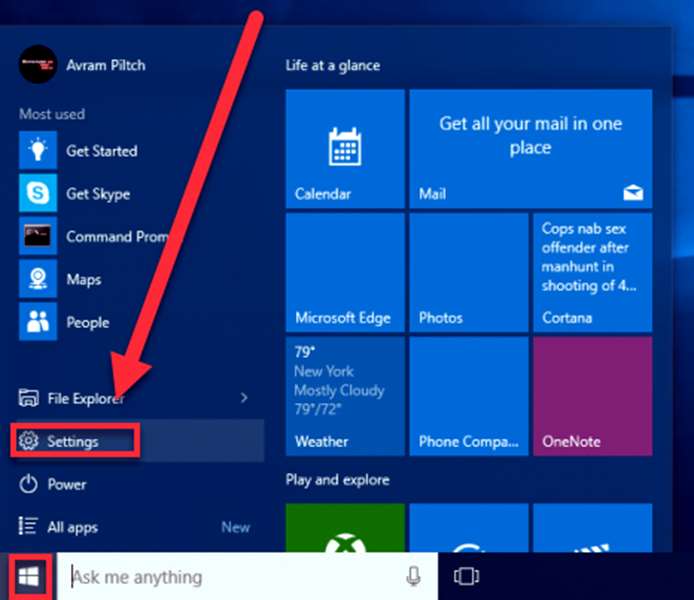
فعال کردن و غیر فعال کردن حالت تبلت مود در ویندوز ۱۰ – 2
2.گزینه System را انتخاب کنید.
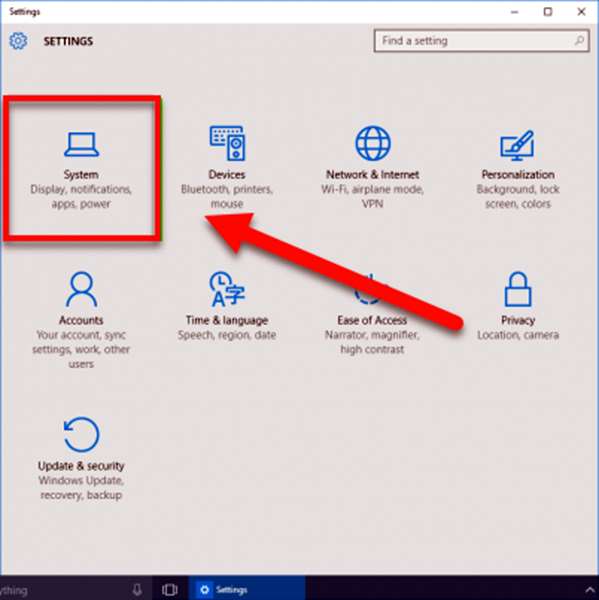
فعال کردن و غیر فعال کردن حالت تبلت مود در ویندوز ۱۰ – 3
3.حالت Tablet mode را در قسمت چپ انتخاب کنید.یک زیر منو در Tablet mode ظاهر می شود.
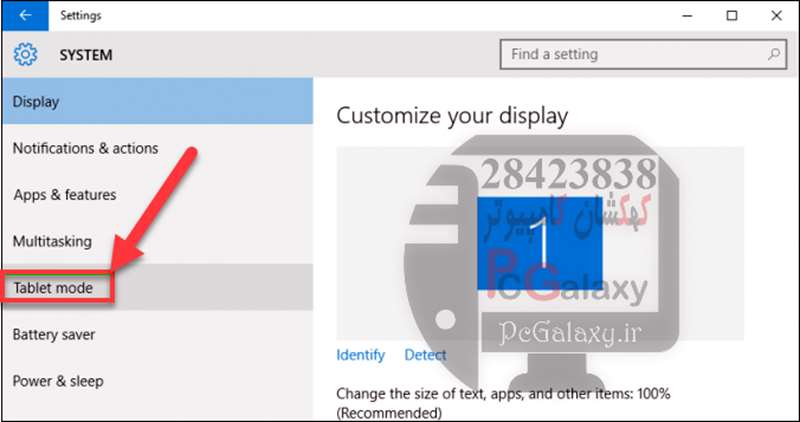
فعال کردن و غیر فعال کردن حالت تبلت مود در ویندوز ۱۰ – 4
4.گزینه”Make Windows more touch-friendly . . .” را برای فعال کردن Tablet mode روشن کنید.و برای رفتن به حالت معمولی دسکتاپ این گزینه را خاموش کنید.کهکشان کامپیوتر pcgalaxy.ir تعمیر کامپیوتر در محل و خدمات کامپیوتر در محل
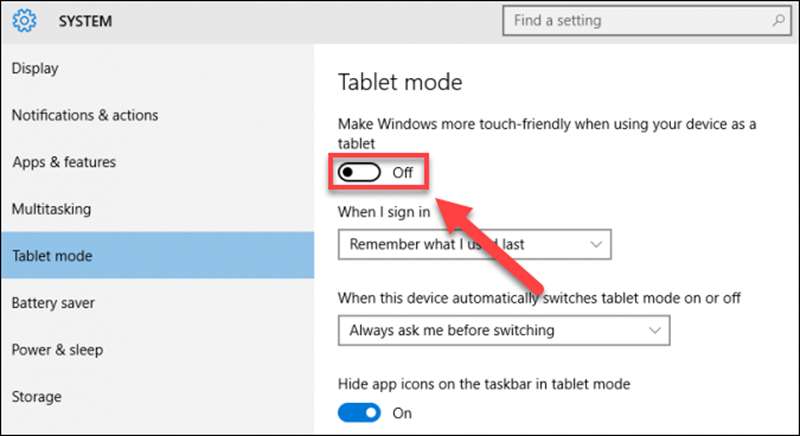
فعال کردن و غیر فعال کردن حالت تبلت مود در ویندوز ۱۰ – 5
5.گزینه «Don’t ask me and always switch» را از منوی «When this device automatically switches» انتخاب کنید.تا ویندوز به صورت اتوماتیک از حالت معمولی به حالت تبلت تغییر کند.

فعال کردن و غیر فعال کردن حالت تبلت مود در ویندوز ۱۰ – 6
آموزش ساخت کلید میانبر برای برنامه ها در ویندوز 10 ، 7 ، 8
6.بعد از فعال کردن حالت Tablet Mode دیگر دسکتاپی مشاهده نمی کنید و فقط یک استارت که کل صفحه نمایش شما را در برگرفته است با نرم افزارهای شما ظاهر می شود.

فعال کردن و غیر فعال کردن حالت تبلت مود در ویندوز ۱۰ – 7
نکته: شما می توانید از منوی دسترسی سریع که در ویندوز 10 در قسمت سمت راست قرار داده شده است حالت Tablet Mode را فعال و غیره فعال کنید.کهکشان کامپیوتر pcgalaxy.ir تعمیر کامپیوتر در محل و خدمات کامپیوتر در محل
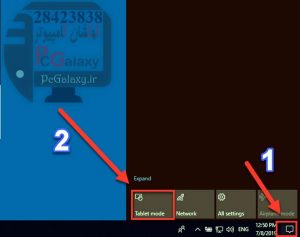
فعال کردن و غیر فعال کردن حالت تبلت مود در ویندوز ۱۰ – 8
امیدواریم مقاله آموزشی فعال کردن و غیر فعال کردن حالت تبلت مود در ویندوز ۱۰ از لحاظ کاربردی برای کاربران گرامی مفید واقع شده باشد و کاربران گرامی توانسته باشند با استفاده از این آموزش حالت تبلت مود را به راحتی برای خود فعال کنند استفاد از این حالت بیشتر در دستگاهای تاچ کارایی خوبی دارد اما خب در همه دستگاها می توان این ویژگی را فعال کرد .


